Sie haben eine vektorbasierte PDF-Geometriedatei erstellt. Nun möchte der Kunde einen zuvor erstellten Zeichnungsplan in Ihren aktuellen Entwurf integrieren. Machen Sie sich keinen Stress! Wir verstehen Sie! Und wir haben das ultimative Pflaster, um alle Ihre Probleme zu lösen.
Dieser Leitfaden zeigt Ihnen, wie Sie vektorbasierte PDFs mühelos in AutoCAD integrieren und bearbeiten können. Also bleiben Sie dran, denn wir werden lernen, wie man PDFs in AutoCAD öffnet
Wie Sie PDF-Datei in AutoCAD öffnen?
Beginnen wir also mit den Grundlagen. AutoCAD ist eine Software für schematische Entwürfe, die bei Architekten, Ingenieuren und Konstrukteuren sehr beliebt ist. Es ist eine Plattform zum Entwerfen von Layouts und Modellen. Da PDFs eine wichtige Form der gemeinsamen Nutzung sind, unterstützt AutoCAD auch dieses Format.
Hier erfahren Sie, wie Sie eine PDF-Datei in AutoCAD öffnen können:
1. Daten aus einer PDF-Datei importieren
- Installieren Sie die AutoCAD-Software auf Ihrem PC und starten Sie sie.
- Klicken Sie auf die Registerkarte Einfügen und wählen Sie im Dropdown-Menü Import-Panel > PDF-Import.

- Ein Fenster zur Auswahl von PDF-Dateien wird geöffnet. Wählen Sie Ihre Datei aus und klicken Sie auf Öffnen.Open.
- Im Fenster PDF importieren:
- a. Wenn die PDF-Datei mehrere Seiten hat, fügen Sie eine Seitenzahl hinzu. b. Legen Sie den Einfügepunkt auf dem Bildschirm fest. c. Wählen Sie eine Skalierung und Drehung. d. Legen Sie Optionen für Geometrie und Rasterbilder fest. e. Wählen Sie die Optionen, um zu steuern, wie PDF-Vektoren nach dem Import verarbeitet werden.
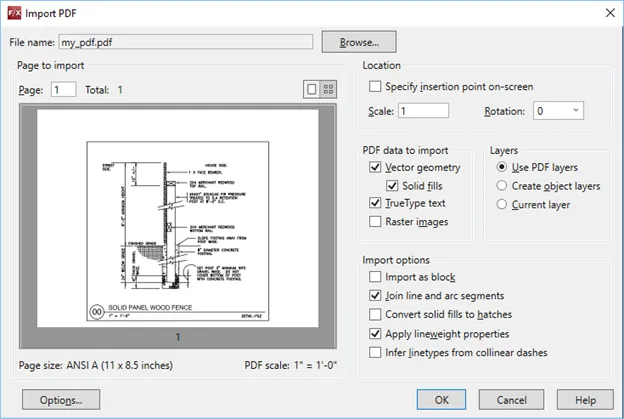
2. Importieren eines bestimmten Bereichs aus einer PDF-Datei
Sie können auch bequem scannen und einen bestimmten Teil einer PDF-Datei in AutoCAD importieren. Wir haben den Prozess in den Schritten hier kurz beschrieben.
- Wählen Sie die PDF-Unterlagendatei zum Importieren aus.
- Klicken Sie auf der kontextbezogenen Registerkarte PDF-Unterlage auf Als Objekte importieren.
- Wählen Sie in der Aufforderung den Bereich aus, der importiert werden soll. In der Option Einstellungen können Sie die Art der zu importierenden Objekte, die Platzierung der Objektebenen und vieles mehr auswählen.
- Wählen Sie, ob Sie die für den Import verwendete PDF-Datei behalten oder abtrennen möchten. Der bestimmte Bereich wird als Zeichnung in AutoCAD importiert.
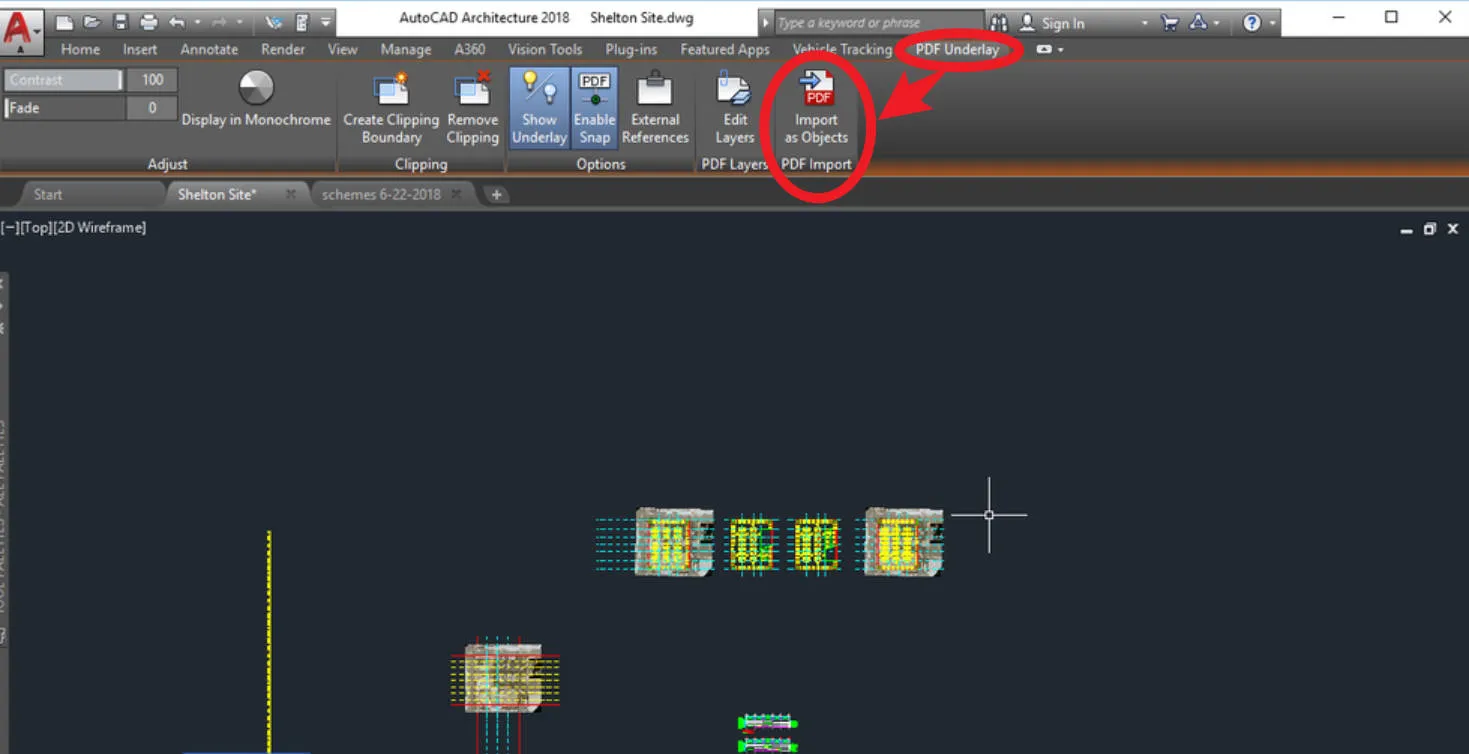
Verwalten Sie Ihre PDF-Datei, bevor Sie sie in AutoCAD importieren
Jetzt möchte ich Ihnen das beste PDF-Tool vorstellen - UPDF. Egal, ob Sie die Seiten organisieren oder den Inhalt in PDF bearbeiten müssen, bevor Sie ihn in AutoCAD importieren, mit UPDF haben Sie alles im Griff! Von der Erstellung über die Bearbeitung bis hin zur Freigabe macht es den Umgang mit PDFs zu einem Kinderspiel für alle.
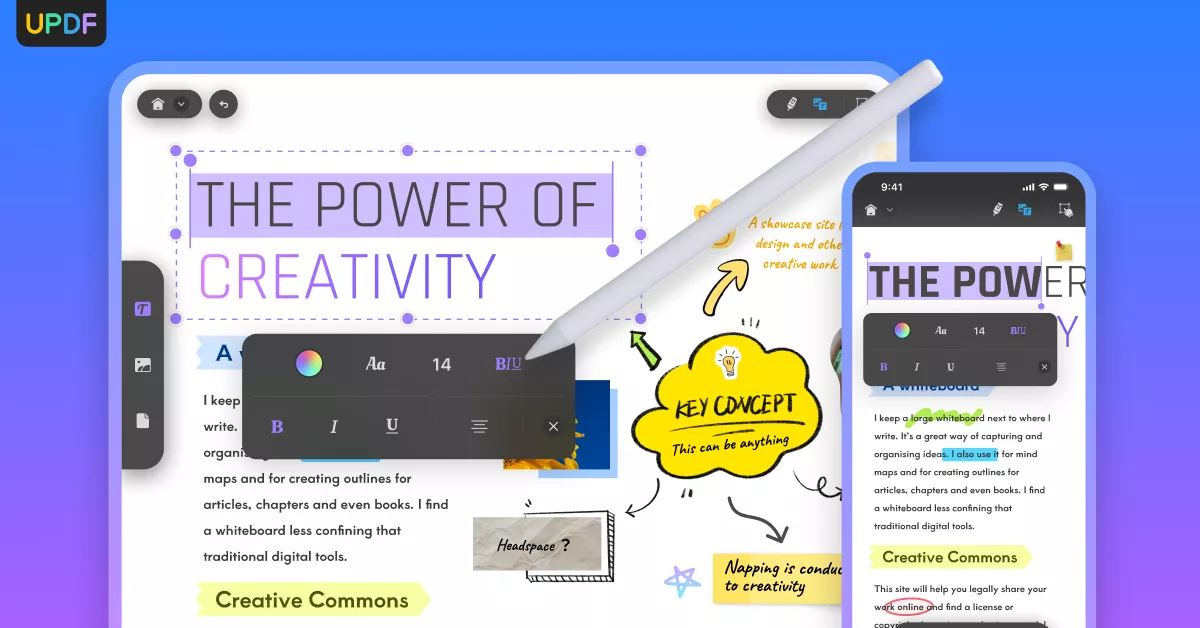
Interessanterweise ist es mit AI-Technologie ausgestattet, die die Flexibilität und Vielseitigkeit des Tools gewährleistet. Sie können Ihre PDF-Dateien mühelos verwalten, indem Sie UPDF jetzt herunterladen.
Windows • macOS • iOS • Android 100% sicher

Während Sie beginnen, die Fähigkeiten von UPDF zu unterschätzen, finden Sie hier eine kurze Einführung in seine unglaublichen Funktionen.
PDF bearbeiten
- PDF-Texte bearbeiten: Nahtlose Bearbeitung von PDF-Dateien in einem Word-ähnlichen, editierbaren Format.
- Bearbeiten und Ändern von Bildern: Ändern Sie die Größe, fügen Sie etwas hinzu, löschen Sie es oder ordnen Sie die Bildausrichtung so einfach an wie den Text.
- Hintergrundfarbe: Verbessern Sie die Ästhetik mit einem Farbklecks im Hintergrund.
- PDF-Verknüpfungen: Hyperlinks verbessern die Lesbarkeit und verweisen auf den Haupttext.
- PDF-Wasserzeichen: Fügen Sie Wasserzeichen hinzu, um Ihre Glaubwürdigkeit zu wahren und Dokumente zu authentifizieren.
UPDF AI
- Text zusammenfassen: UPDF AI erkennt intelligent die wichtigsten Punkte und fasst lange und wortreiche PDFs zusammen.
- Übersetzen in mehrere Sprachen: Nahtlose Übersetzung unterschiedlich geschriebener Inhalte im Handumdrehen.
- PDF klarer erklären: Die KI von UPDF entschlüsselt komplexe Themen klar und kurz. Sie sorgt dafür, dass jedes Diagramm und jeder Absatz gut verstanden wird.
- Verfeinerte Inhalte schreiben: Schreiben Sie Inhalte mit KI schnell um. Verbessern Sie die Präsentation und Qualität der Inhalte.
PDFs lesen und kommentieren
- Formen einfügen: Verbessern Sie das Bildmaterial, indem Sie Formen und Grafiken in die Datei einfügen. Markieren oder kennzeichnen Sie einen wichtigen Punkt, indem Sie ein Rechteck um ihn herum einfügen.
- Kommentare hinzufügen: Helfen Sie den Lesern, indem Sie der Datei spezifische Kommentare hinzufügen. Verwenden Sie diese, um einen Punkt zu erklären, zu verbessern oder kritisch zu analysieren.
- Mit Stempeln und Aufklebern kommentieren: Personalisieren Sie Ihr Dokument mit bunten Stempeln und Aufklebern. Machen Sie es für die Leser attraktiv und verständlich.
- Signaturen hinzufügen: Fügen Sie dem Dokument Echtzeitsignaturen hinzu, um es zu schützen.
- Mit Anmerkungen versehene PDFs freigeben: Arbeiten Sie mit Freunden zusammen, indem Sie mit Anmerkungen versehene PDF-Dateien über freigegebene Links teilen. Nahtlose Freigabe von Dokumenten in verschiedenen Formaten.
Erstellen, Ausfüllen, Erkennen, Importieren, Exportieren von PDF-Formularen
- Generieren Sie PDF-Formulare, die die Datenerfassung unterstützen: Generieren Sie dynamische und professionelle PDF-Formulare für eine nahtlose Datenerfassung.
- Ausfüllbare und nicht ausfüllbare PDF-Formulare erstellen: Füllen Sie ausfüllbare und nicht ausfüllbare Formulare mühelos aus - jederzeit und überall.
- PDF elektronisch signieren: Unterschreiben Sie alle Ihre Dokumente unterwegs digital. Erstellen Sie elektronische Signaturen und fügen Sie sie ein, um die Rechtsgültigkeit zu gewährleisten.
Um mehr über UPDF zu erfahren, können Sie sich das folgende Video ansehen:
Eingeschüchtert von seinen Wundern? Laden Sie es jetzt herunter, und wir versprechen Ihnen, dass Sie es nicht bereuen werden! Das Beste daran ist, dass UPDF derzeit einen großen Rabatt anbietet! Lassen Sie sich diese Chance nicht entgehen!
Windows • macOS • iOS • Android 100% sicher
Warum müssen Sie PDF-Dateien in AutoCAD öffnen?
Okay, Sie fragen sich bestimmt, warum Sie PDF-Dateien in AutoCAD öffnen müssen. Bleiben Sie dran, und wir werden diese Frage für Sie beantworten.
Hier sind die vier wichtigsten Gründe, warum Sie PDF-Dateien in AutoCAD öffnen müssen.
- Messungen vornehmen
Wenn Sie planen und bauen müssen, kann AutoCAD Daten wie Flächen, Abmessungen und Mengen extrahieren. Die Konvertierung eines PDF-Entwurfs in AutoCAD ist von Vorteil, um die Planung und Kalkulation zu bewerten. Es beschleunigt die Verhandlungen zwischen Lieferanten und Händlern im Vorfeld.
- Dreidimensionale Modellierung
PDFs bieten nur eine 2D-Ansicht für ein Layout. Visualisieren Sie Ihren Entwurf, indem Sie ihn mit AutoCAD in ein 3D-Modell konvertieren. Ein 3D-Entwurfsplan bietet eine breitere Sicht und eine durchdachte Analyse des Entwurfs.
- Integration von Entwürfen
Kunden oder Mitarbeiter haben unterschiedliche Anforderungen. Wenn Sie eine PDF-Datei in AutoCAD öffnen, können Sie deren Anforderungen nahtlos in Ihr bestehendes Projekt integrieren. Die Zusammenarbeit wird zum Kinderspiel, und es ist einfacher, Fehler zu korrigieren.
- Jede Ebene separat behandeln
AutoCAD-Entwürfe können in Ebenen dargestellt werden. Importieren Sie die PDF-Datei in AutoCAD, um die einzelnen Ebenen zu trennen und sie einzeln zu bearbeiten. Arbeiten Sie mit jeder Komponente unabhängig, um bessere Entwurfsergebnisse zu erzielen.
Fazit
Wir haben uns eingehend damit beschäftigt, wie man PDFs in AutoCAD öffnet. Wenn Sie Ihre PDF-Datei bearbeiten möchten, bevor Sie sie in AutoCAD öffnen, ist UPDF die richtige Lösung für Sie! UPDF ist eine zuverlässige Lösung für die einfache Dateibearbeitung hin und her. Mit intelligenter KI-Integration, Zusammenfassung, Übersetzung, PDF-Erklärung und vielem mehr. UPDF ist Ihr Zaubermittel für den nahtlosen Umgang mit PDFs. Verabschieden Sie sich von rostigen PDF-Tools und laden Sie UPDF noch heute kostenlos herunter.
Windows • macOS • iOS • Android 100% sicher
 UPDF
UPDF
 UPDF für Windows
UPDF für Windows UPDF für Mac
UPDF für Mac UPDF für iPhone/iPad
UPDF für iPhone/iPad UPDF für Android
UPDF für Android UPDF AI Online
UPDF AI Online UPDF Sign
UPDF Sign PDF bearbeiten
PDF bearbeiten PDF kommentieren
PDF kommentieren PDF erstellen
PDF erstellen PDF-Formular
PDF-Formular Links bearbeiten
Links bearbeiten PDF konvertieren
PDF konvertieren OCR
OCR PDF in Word
PDF in Word PDF in Bild
PDF in Bild PDF in Excel
PDF in Excel PDF organisieren
PDF organisieren PDFs zusammenführen
PDFs zusammenführen PDF teilen
PDF teilen PDF zuschneiden
PDF zuschneiden PDF drehen
PDF drehen PDF schützen
PDF schützen PDF signieren
PDF signieren PDF schwärzen
PDF schwärzen PDF bereinigen
PDF bereinigen Sicherheit entfernen
Sicherheit entfernen PDF lesen
PDF lesen UPDF Cloud
UPDF Cloud PDF komprimieren
PDF komprimieren PDF drucken
PDF drucken Stapelverarbeitung
Stapelverarbeitung Über UPDF AI
Über UPDF AI UPDF AI Lösungen
UPDF AI Lösungen KI-Benutzerhandbuch
KI-Benutzerhandbuch FAQ zu UPDF AI
FAQ zu UPDF AI PDF zusammenfassen
PDF zusammenfassen PDF übersetzen
PDF übersetzen Chatten mit PDF
Chatten mit PDF Chatten mit AI
Chatten mit AI Chatten mit Bild
Chatten mit Bild PDF zu Mindmap
PDF zu Mindmap PDF erklären
PDF erklären Wissenschaftliche Forschung
Wissenschaftliche Forschung Papersuche
Papersuche KI-Korrektor
KI-Korrektor KI-Schreiber
KI-Schreiber KI-Hausaufgabenhelfer
KI-Hausaufgabenhelfer KI-Quiz-Generator
KI-Quiz-Generator KI-Mathelöser
KI-Mathelöser PDF in Word
PDF in Word PDF in Excel
PDF in Excel PDF in PowerPoint
PDF in PowerPoint Tutorials
Tutorials UPDF Tipps
UPDF Tipps FAQs
FAQs UPDF Bewertungen
UPDF Bewertungen Downloadcenter
Downloadcenter Blog
Blog Newsroom
Newsroom Technische Daten
Technische Daten Updates
Updates UPDF vs. Adobe Acrobat
UPDF vs. Adobe Acrobat UPDF vs. Foxit
UPDF vs. Foxit UPDF vs. PDF Expert
UPDF vs. PDF Expert








 Delia Meyer
Delia Meyer 

